FAQ
・よくある質問と回答、使い方のヒントなどについて書いています。
・よくある質問と回答、使い方のヒントなどについて書いています。
| 使い方 1 | ||
|---|---|---|
|
使い方 1
メインダイアログ |
使い方 2
書き替え
|
使い方 3
パッチファイル・エディタ
|
| 1. メインダイアログ | |
|---|---|
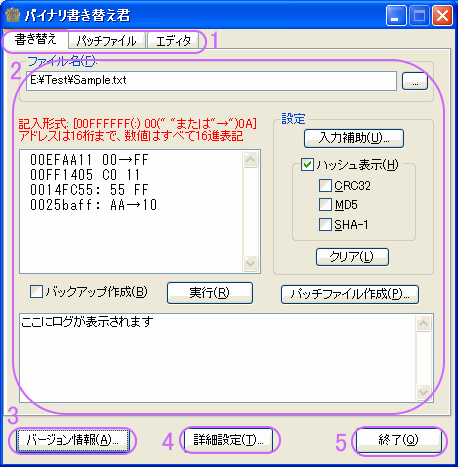
|
|
1 |
バイナリ書き替え方式を選択して下さい。 選択できる方式は、直接書き替え方法を入力する「書き替え」、パッチファイルを使用する「パッチファイル」、簡易エディタを使用する「エディタ」があります。 |
2 |
ここに1で選択した方式の画面が表示されます。 |
3 |
ここを押すと3のバージョン情報ダイアログが表示されます。 |
4 |
ここを押すと2の詳細設定ダイアログが表示されます。 |
5 |
ここを押すとメインダイアログが閉じ、「バイナリ書き替え君」が終了します。 |
| 2. 詳細設定ダイアログ | |
|---|---|
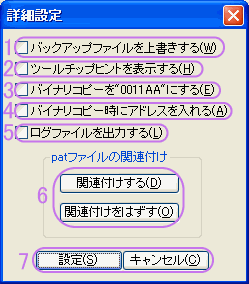
|
|
1 |
バックアップファイルを作成するときに、bakファイルを常に上書きする場合にチェックして下さい。 デフォルトでは、同名ファイルが存在すると「test(1).bak、test(2).bak・・・」のようにファイル名が重ならないようにカッコ内の数字が増えていきます。 |
2 |
ダイアログ内のコントロール上にカーソルを乗せたときにツールチップヒントを表示させる場合にチェックして下さい。 デフォルトではツールチップヒントを表示させるようになっています。 |
3 |
簡易バイナリエディタでバイナリ値をコピーするとき、「00 11 AA」のようにバイナリ値間に半角スペースをいれるのではなく 「0011AA」のようにバイナリ値を連続させる場合にチェックして下さい。 |
4 |
簡易バイナリエディタでバイナリ値をコピーするとき、バイナリ値だけでなく 「0012AC4F 11 00 44」のように位置をあらわすアドレスも入れる場合にチェックして下さい。 |
5 |
書き替えた結果をログファイル出力したい場合にチェックして下さい。 ログファイルは、書き替えたファイルと同じ場所へ、書き替えたファイル名の拡張子を「log」にして出力されます。 ログファイルの内容は、バイナリエディタのように書き替えた位置の16バイト分を一行とし、書き替え前後分が表示され、変更後の書き替えたバイナリ値は"("と")"で囲まれています。 |
6 |
「patファイル」を「バイナリ書き替え君」に関連付ける場合に「関連付けする」ボタンを押してください。 関連付けをはずす場合は、「関連付けをはずす」ボタンを押して下さい。 「patファイル」を関連付けしておくと、エクスプローラーなどから「patファイル」をダブルクリックなどするだけでバイナリの書き替えができるようになります。 |
7 |
「設定」を押すと現在の設定を反映させてダイアログを閉じ、「キャンセル」を押すと現在の設定を破棄してダイアログを閉じます。 |
| 3. バージョン情報ダイアログ | |
|---|---|
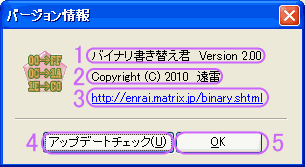
|
|
1 |
現在使っているソフトのバージョンが表示されます。 |
2 |
著作権表示です。 |
3
|
このWEBサイトのURLです。 ここをクリックすると、このWEBサイトを開くことが出来ます。 |
4 |
オンライン状態のときにここを押すと、このソフトがバージョンアップされているかどうか調べます。 バージョンアップしていると最新のバージョンが表示され、WEBサイトを開くかどうかのダイアログが表示されます。 バージョンアップしていないと、「バージョンアップはありません」と表示されます。 |
5 |
バージョン情報ダイアログを閉じます。 |
